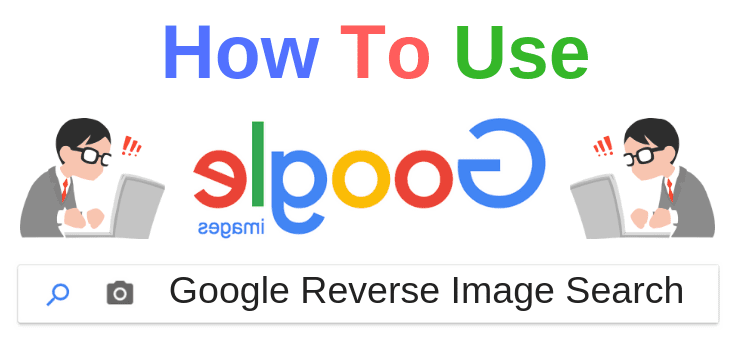Con la búsqueda inversa de imágenes de Google, puedes averiguar de dónde proceden determinadas imágenes. La búsqueda de imágenes te ayuda si quieres averiguar el contexto de una imagen o quieres más información sobre una imagen en Internet.
Búsqueda inversa de imágenes en Google arrastrando una imagen
Debe utilizar la búsqueda de imágenes arrastrando una imagen si tiene una imagen en su PC para la que necesita el contexto o la fuente. Este método funciona con Google Chrome y Mozilla Firefox 4 y superiores.
– Abre la página de búsqueda de imágenes de Google.
– En su ordenador, abra la carpeta con la imagen correspondiente.
– Arrastra la imagen que quieres buscar desde la carpeta a Google. Se cargará automáticamente.
– Google te mostrará ahora una página con posibles coincidencias y una suposición sobre qué imagen podría ser.
Búsqueda invertida de imágenes con URL de imágenes
Búsqueda inversa de imágenes con URL de imágenes funciona cuando has encontrado una imagen en Internet de la que te gustaría obtener más información.
– Pulse con el botón derecho del ratón sobre la imagen que desea buscar. Seleccione «Copiar dirección gráfica».
– Abrir la búsqueda de imágenes de Google.
– Haga clic en el icono de la cámara en la parte derecha de la barra de búsqueda.
– En la barra de búsqueda recién abierta, seleccione «Pegar URL de la imagen» y pegue el enlace que ya ha copiado.
– En cuanto hagas clic en la búsqueda de imágenes, Google te mostrará la información correspondiente a la imagen.
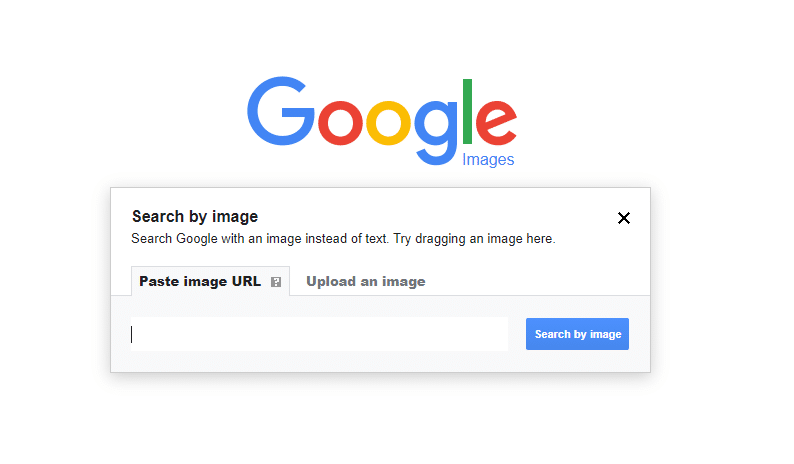
Búsqueda de imágenes con el teléfono móvil
Para buscar imágenes en un sitio web con tu smartphone, necesitas la aplicación Google Chrome. Puedes encontrar la aplicación no sólo en Android, sino también en la tienda de aplicaciones de iOS.
-En Google Chrome, abre el sitio web con la imagen que quieres buscar.
Mantén pulsada la imagen y selecciona «Buscar la imagen en Google». Google te mostrará entonces los resultados coincidentes.